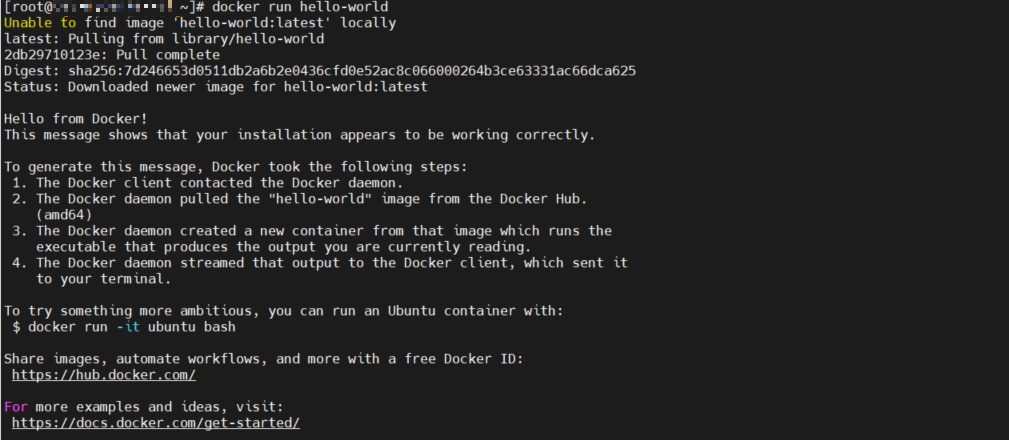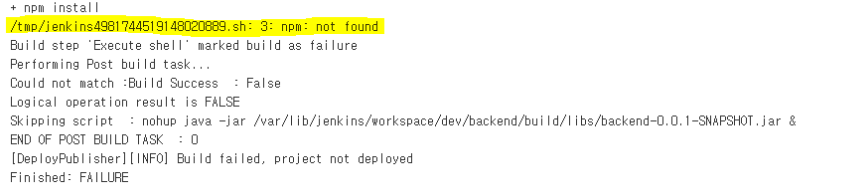오픈소스로 제공하고 있는 Elasticsearch + Kibana를 사용해 데이터 시각화 대시보드를 구성해 보고자 개인 서버에 설치하려는데 아래와 같은 오류가 발생했다. 일주일 전만 해도 패키지 설치 시, yum명령어로 설치했었는데 오늘 갑자기 오류가 발생해서 네트워크 문제 있은가 싶어 여러 설정을 변경해 봤는데... CentOS EOL 때문이었다.. 그것도 모르고 몇 시간 동안 삽질했는지😂😂😂
해당 오류를 어떻게 해결했는지 기록으로 남겨두려고 한다.
💡 혹시 네트워크 문제로 패키지 설치가 안되는 걸 수도 있으니, ping은 잘 되는지 `nmcli d` 명령어로 네트워크가 잘 설정되어 있는지 DNS 설정은 되어있는 지 등.. 먼저 확인해 보시길 추천드려요!
TroubleShooting
배경 : yum으로 패키지 설치 시 아래와 같은 오류 발생하면서 패키지 설치 불가
환경 : CentOS Linux release 7.9.2009
오류 내용 :
Could not retrieve mirrorlist http://mirrorlist.centos.org/?release=7&arch=x86_64&repo=os&infra=stock error was 14: curl#6 - "Could not resolve host: mirrorlist.centos.org; Unknown error"
오류 사유 : 2024년 6월 30일부로 CentOS Linux가 지원 종료 (CentOS 7 EOL)
https://www.redhat.com/ko/topics/linux/centos-linux-eol
CentOS Linux의 End of Life (EOL) 필수 정보 요약
CentOS Linux 7의 지원 종료 (End of Life, EOL)는 2024년 6월 30일입니다. 이에 대한 준비 상황과 Red Hat의 마이그레이션 지원 방법을 알아봅니다
www.redhat.com
해결 방법 : 기존에 사용하던 레파지토리 URL변경
[root@instance-juyeon ~]# cd /etc/yum.repos.d
## 기존 yum 관련 레파지토리 백업 폴더 생성 및 이동
[root@instance-juyeon yum.repos.d]# mkdir backup
[root@instance-juyeon yum.repos.d]# mv CentOS-* backup
## 새 레파지토리 파일 생성
[root@instance-juyeon yum.repos.d]# vi CentOS-BASE.repo
[base]
name=CentOS-$releasever - Base
baseurl=http://centos.mirror.cdnetworks.com/7/os/x86_64
gpgcheck=1
enabled=1
gpgkey=file:///etc/pki/rpm-gpg/RPM-GPG-KEY-CentOS-7
#released updates
[updates]
name=CentOS-$releasever - Updates
baseurl=http://centos.mirror.cdnetworks.com/7/updates/x86_64
gpgcheck=1
enabled=1
gpgkey=file:///etc/pki/rpm-gpg/RPM-GPG-KEY-CentOS-7
#additional packages that may be useful
[extras]
name=CentOS-$releasever - Extras
baseurl=http://centos.mirror.cdnetworks.com/7/extras/x86_64
gpgcheck=0
gpgkey=file:///etc/pki/rpm-gpg/RPM-GPG-KEY-CentOS-7
#additional packages that extend functionality of existing packages
[centosplus]
name=CentOS-$releasever - Plus
baseurl=http://centos.mirror.cdnetworks.com/7/centosplus/x86_64
gpgcheck=1
enabled=0
gpgkey=file:///etc/pki/rpm-gpg/RPM-GPG-KEY-CentOS-7
## yum cache 삭제
[root@instance-juyeon yum.repos.d]# yum clean all
위 코드와 같이 yum cache 까지 삭제 후, yum 명령어로 패키지 설치하면 정상 설치된다!
'정리 > Linux' 카테고리의 다른 글
| rpm으로 패키지 설치하기 (feat.downloader 외않되..?) (0) | 2022.09.18 |
|---|---|
| Docker run 실행 시 OCI runtime create failed 에러 (1) | 2022.08.18 |
| Kafka-Manager(CMAK) 설치 및 연동하기 (0) | 2022.07.27 |
| Nginx WebSocket Connection to failed (2) | 2021.11.17 |
| Jenkins contextLoads() FALIED (0) | 2021.11.09 |